L'utilisation de glyphes dans Affinity Publisher t'ouvre une multitude de possibilités pour rendre les textes visuellement plus attrayants. Une famille de polices bien développée comporte souvent une riche bibliothèque de glyphes qui te permet d'insérer des caractères spéciaux et des variantes stylistiques. Ces nuances peuvent considérablement améliorer l'apparence et la sensation de tes designs. Dans ce guide, je vais te montrer comment trouver le navigateur de glyphes et l'utiliser efficacement comme outil pour ton travail créatif.
Principales conclusions
- Les glyphes permettent d'utiliser des caractères spéciaux et des variantes stylistiques dans ton texte.
- Le navigateur de glyphes est facile à trouver et à utiliser.
- Des polices bien développées offrent de nombreuses options pour des conceptions textuelles créatives.
- Le choix de la bonne police et des glyphes peut donner à ton design une touche professionnelle.
Instructions étape par étape
Trouver le navigateur de glyphes
Pour travailler avec des glyphes, tu dois d'abord ouvrir le navigateur de glyphes dans Affinity Publisher. Va dans « Affichage » puis « Studio ». Ici, tu trouveras une sélection de modules, y compris le navigateur de glyphes.
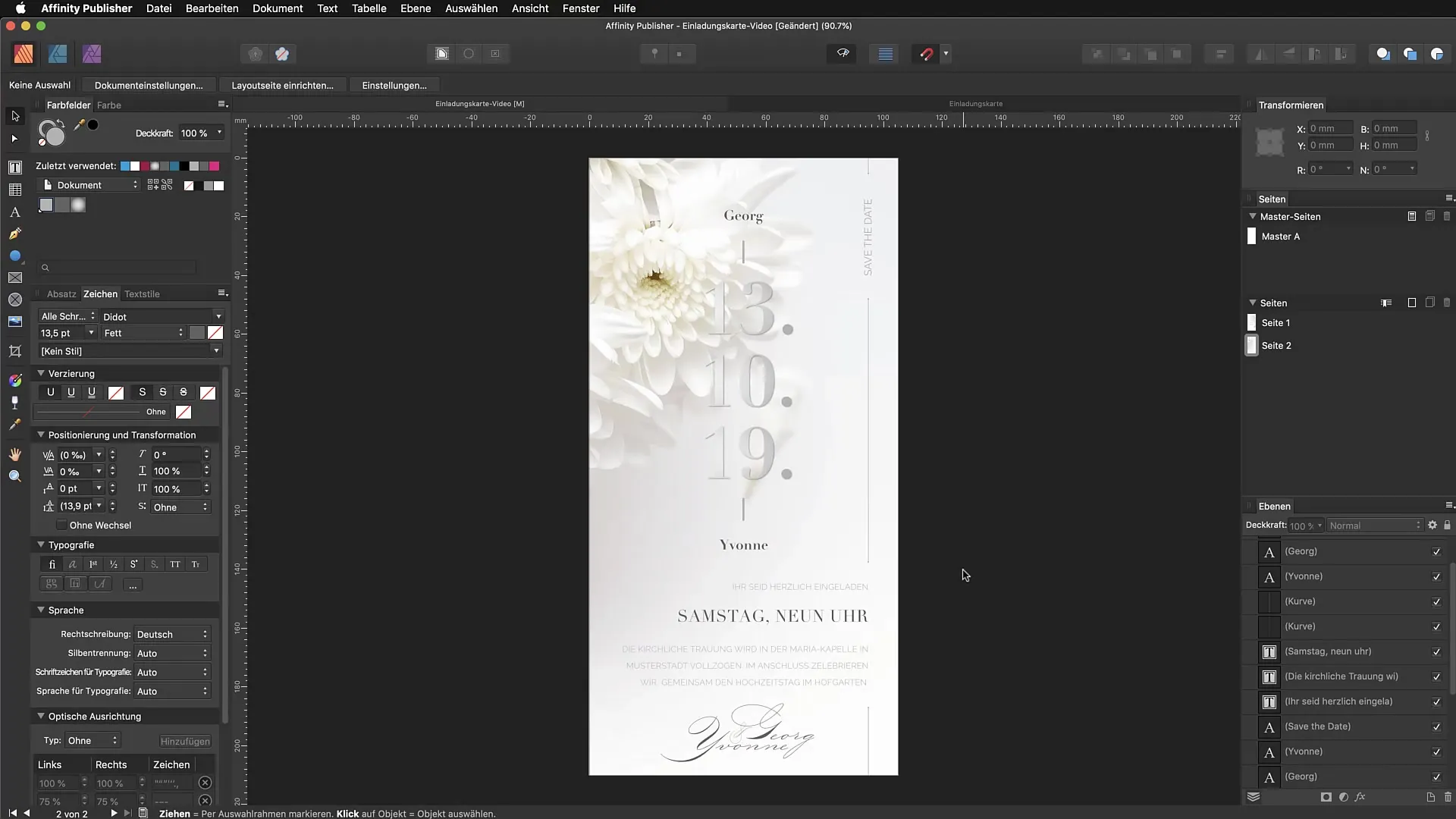
Sélectionne la bonne police
Après avoir ouvert le navigateur de glyphes, sélectionne la police avec laquelle tu souhaites travailler. Assure-toi que la police dispose d'une bonne bibliothèque de glyphes. Une police comme Georg ou P22 Sener est souvent un bon choix.
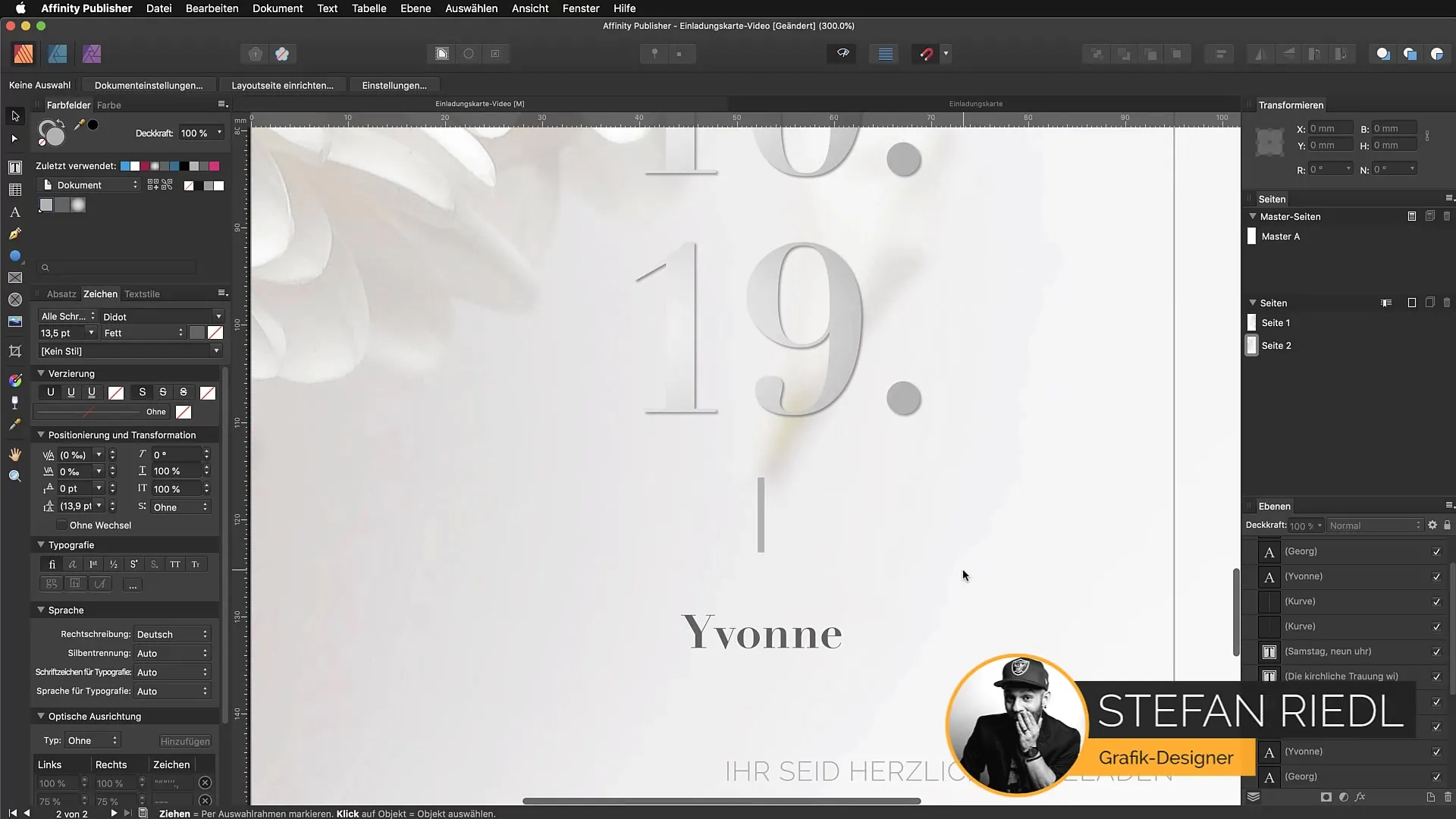
Ajuster la taille du navigateur de glyphes
Un réglage important dans ton navigateur de glyphes est la taille des glyphes. Régle-la sur la plus grande vue possible pour voir les variations clairement. Avec un affichage petit, il peut être difficile de reconnaître les glyphes, car ils apparaissent souvent comme un motif de pixels confus.

Chercher et sélectionner des glyphes
Maintenant, tu peux chercher les glyphes souhaités dans le navigateur de glyphes. Fais défiler les différents signes ou utilise les numéros Unicode pour trouver directement des glyphes spéciaux. Un double-clic sur le glyphe souhaité l'insère immédiatement dans ton texte.
Ajuster manuellement les glyphes
Si tu utilises plusieurs glyphes ou un caractère particulier, il est souvent conseillé d'ajuster manuellement l'espacement entre les lettres. Maintiens la touche Alt enfoncée et utilise les flèches pour rapprocher ou décaler légèrement les glyphes.
Créer un nouveau champ de texte et utiliser des glyphes
Après les ajustements, il est temps d'utiliser les glyphes dans la pratique. Crée un nouveau champ de texte où tu souhaites insérer les glyphes désirés. Par exemple, écris 'Delux' et change la police en Stella Wilson.
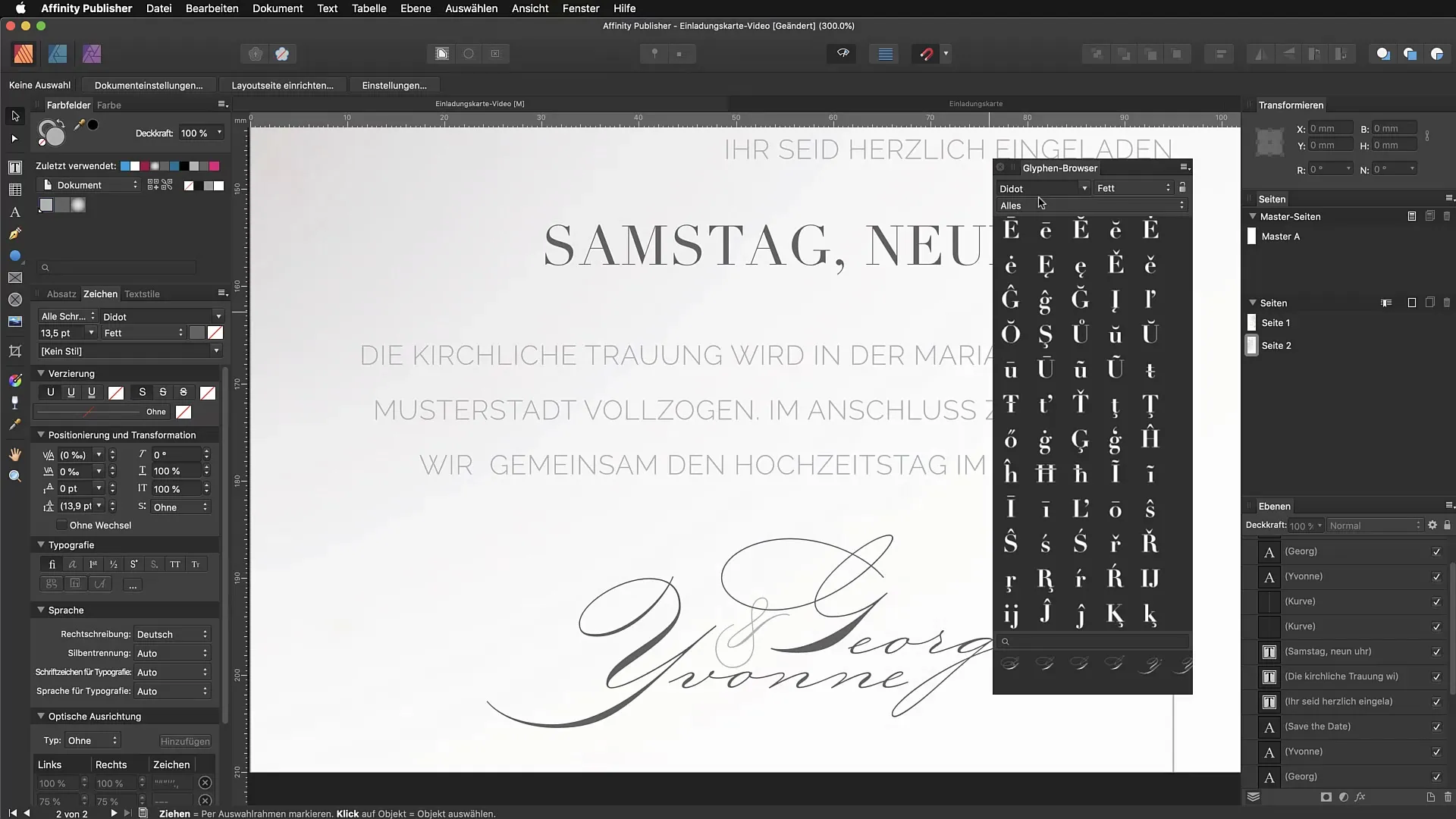
Explorer différentes variantes
Sélectionne dans le navigateur de glyphes la police Stella Wilson et commence à rechercher différentes variantes de ton texte. Tu peux sélectionner les glyphes directement par double-clic et les utiliser dans ton texte. En particulier avec les polices artistiques, il est souvent possible de trouver des variantes intéressantes et uniques.
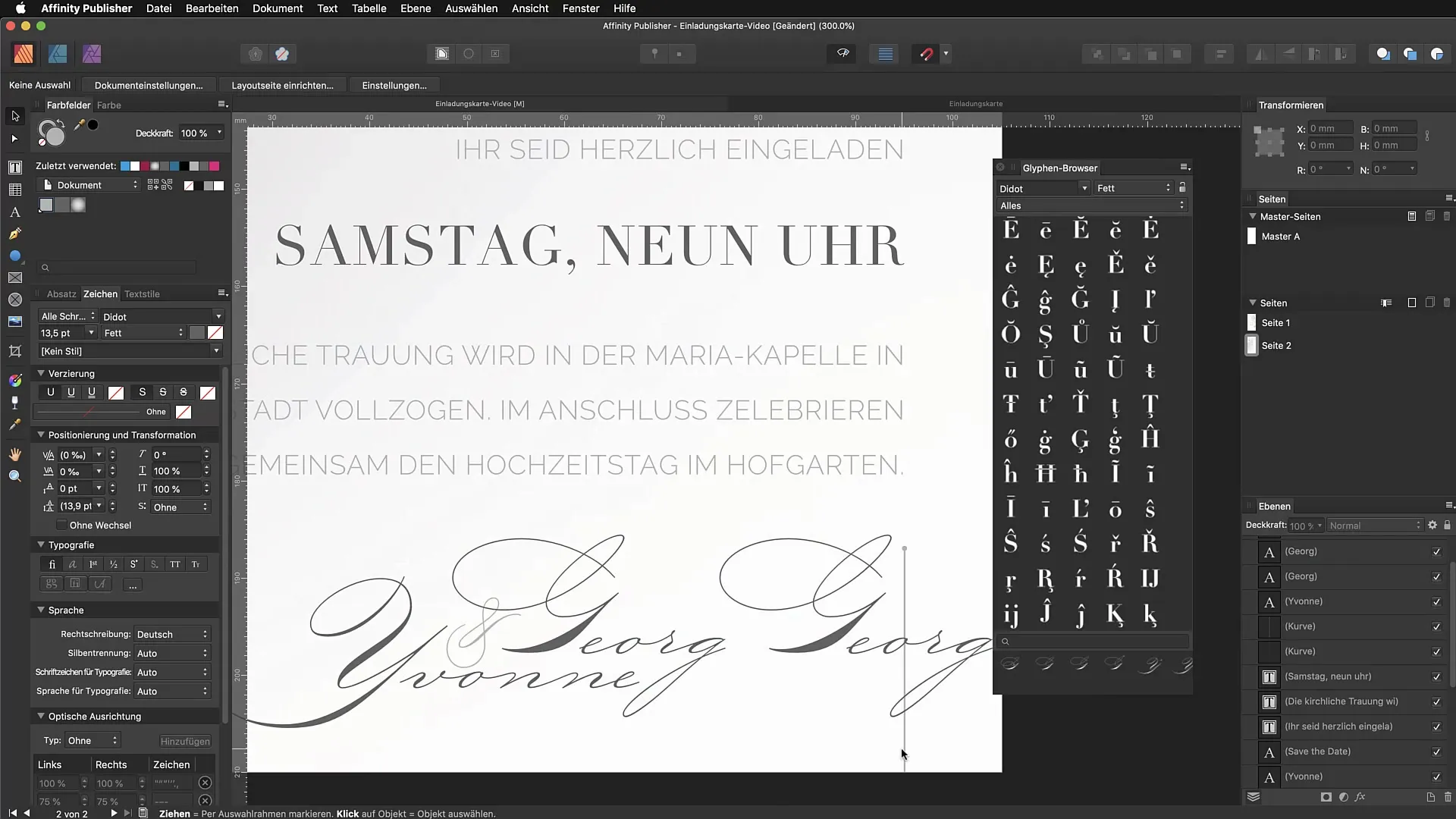
Expérimenter avec des glyphes spéciaux
Pour exploiter la diversité des glyphes, tu peux utiliser des lettres accentuées créatives, comme un « E » orné. Ces glyphes peuvent donner à ton projet une apparence unique. Recherche dans la bibliothèque de glyphes les caractères correspondants et expérimente avec différentes polices.
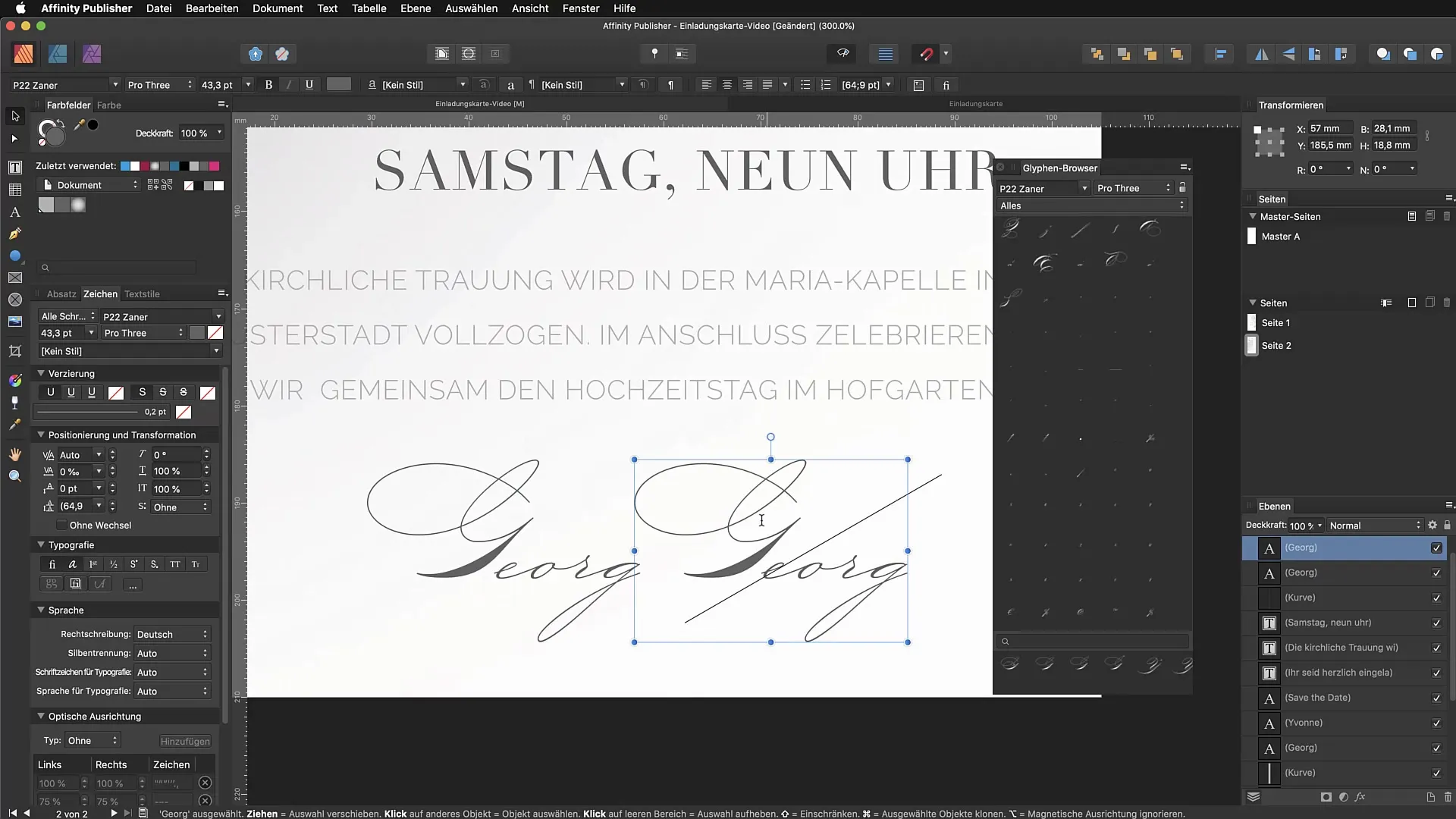
Résumé – Utiliser efficacement les glyphes dans Affinity Publisher
Tu as maintenant appris à trouver et à utiliser le navigateur de glyphes dans Affinity Publisher. Le choix de glyphes peut donner une touche particulière à ton texte et conférer un aspect professionnel à tes designs. Utilise ces conseils pour travailler de manière créative avec des glyphes et enrichir tes textes.
Questions fréquentes
Que sont les glyphes et à quoi servent-ils ?Les glyphes sont des caractères stylisés ou des symboles dans une police qui représentent souvent des caractères spéciaux ou des variantes alternatives de lettres.
Comment puis-je trouver le navigateur de glyphes dans Affinity Publisher ?Navigue vers « Affichage » puis « Studio » pour activer le navigateur de glyphes.
Toutes les polices peuvent-elles contenir des glyphes ?Non, toutes les polices n'ont pas une bibliothèque de glyphes étendue. Fais attention aux polices bien développées.
Comment puis-je ajuster l'espacement entre les glyphes ?Maintiens la touche Alt enfoncée et utilise les flèches pour rapprocher ou éloigner les lettres.
Pourquoi est-il important d'insérer des glyphes dans mon texte ?Les glyphes enrichissent visuellement ton texte et t'offrent des possibilités créatives pour personnaliser tes designs.


